Первоначальные настройки оборудования представлены в первой части.
В организации действует 3 беспроводных моста, каждый со своей точкой доступа. Точки направлены перпендикулярно друг другу, но какие-то боковые лепестки диаграммы направленности попадают в филиал, где тестировался микротик. Такая ситуация представила возможность отработать взаимодействие станции с несколькими точками доступа для увеличения надежности связи с сервером и доступа в Интернет. Если откажет одна точка доступа, станция автоматически переключится на следующую.
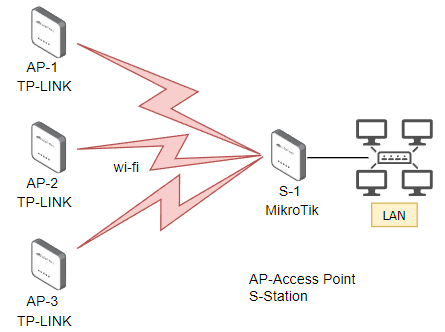
В схеме участвуют 3 точки доступа TP-Link CPE510 и клиентская станция MikroTik SXTsq Lite5 с прошивкой 6.49, ее и будем настраивать.
Освоить MikroTik Вы можете с помощью онлайн-куса «Настройка оборудования MikroTik». Курс содержит все темы, которые изучаются на официальном курсе MTCNA. Автор курса – официальный тренер MikroTik. Подходит и тем, кто уже давно работает с микротиками, и тем, кто еще их не держал в руках. В курс входит 162 видеоурока, 45 лабораторных работ, вопросы для самопроверки и конспект.
Подключаемся в MikroTik из локальной сети через WinBox .
Настройка безопасности беспроводного соединения.
Wireless >> Security Profiles >> нажимаем синий плюс для добавления нового профиля.
Настройки как на картинке ниже.
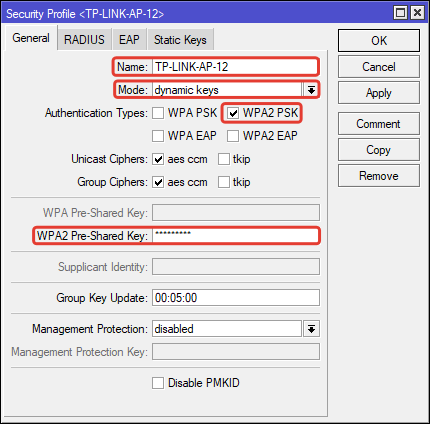
Подробное описание и назначение настроек см. в части1.
Создаем профиль безопасности для каждой дополнительной точки доступа. У всех точек разные пароли. В конце имени профиля указан номер точки доступа, которой он соответствует.
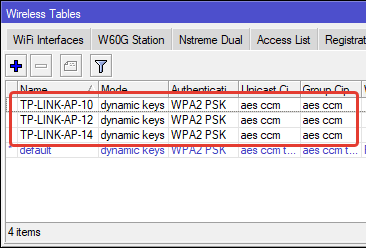
Настройка беспроводного интерфейса.
Wireless >> WiFi Interfaces >> wlan1 >> Wireless.
Красной рамкой обведены настройки, на которые следует обратить внимание.
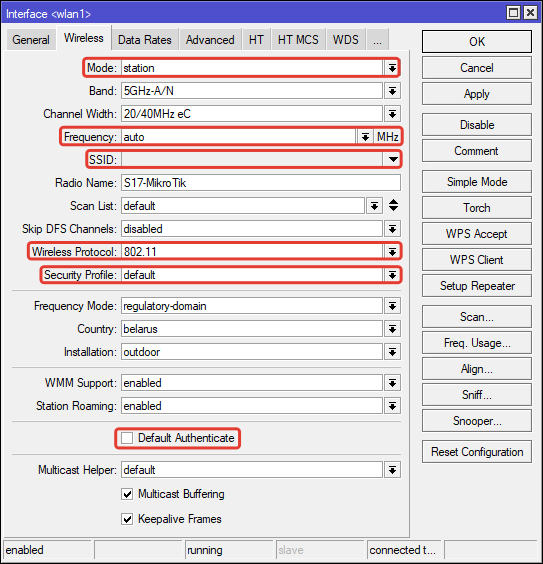
Mode: Station – с точками TP-Link работает только этот режим.
Frequency: auto – автоматический выбор частоты.
SSID: – ничего не должно быть.
Wireless Protocol: 802.11 – с точками TP-Link работает только этот протокол. Можно оставить значение «Any» (любой), потом конкретизировать его в «Connect List».
Security Profile: default – стандартный профиль безопасности.
Default Authenticate – галочка отсутствует – разрешено подключение только к точкам, которые в «Connect List».
Connect List (СL)
CL – разрешает подключение станции только к указанным точкам доступа, обеспечивает приоритет подключения и настройки безопасности.
Wireless >> Connect List.
Добавление точки доступа в CL.
Вариант №1
Устанавливаем галочку Default Authenticate в настройках беспроводного интерфейса.
Включаем сканер и находим точку доступа. Подключаемся к ней, нажав кнопку «Connect». Разрешено подключение к любой точке.
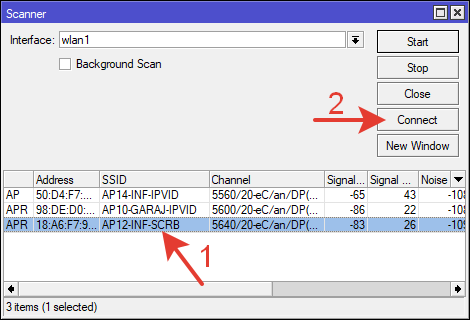
На вкладке «Registration» копируем точку доступа в CL. Делать это нужно быстро. Точка будет появляться и пропадать из регистрации пока ей не будет назначен профиль безопасности с актуальным паролем.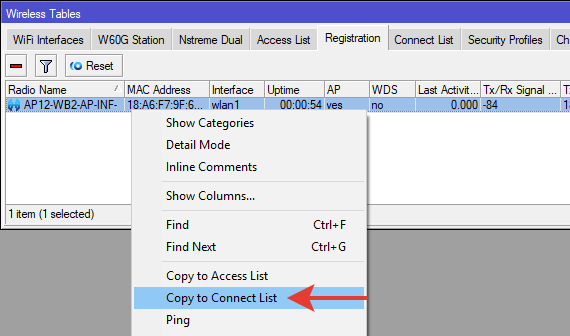
Назначаем профиль безопасности и беспроводной протокол.
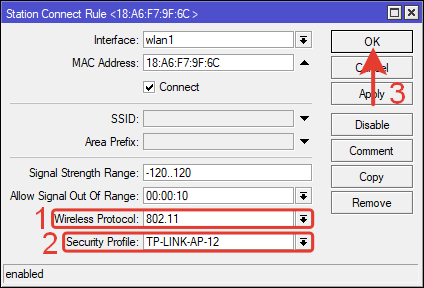
Добавляем в CL по очереди все точки доступа. После этого нужно вернуть исходные значения в настройке интерфейса (SSID, Frequency, Security Profile) и снять галочку «Default Authenticate».
Вариант №2
Сканируем беспроводные сети.
Находим точки доступа.
Открываем свойства первой точки и копируем SSID или MAC-адрес.
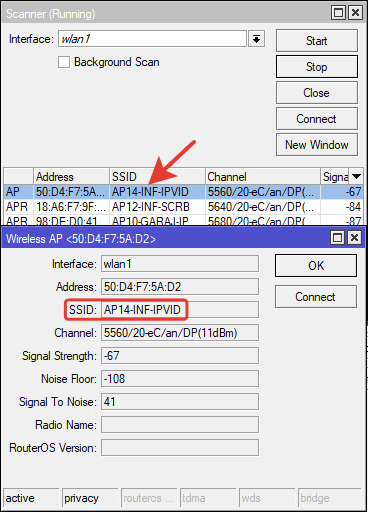
Переходим в Connect List.
Создаем новое правило, нажав синий плюс.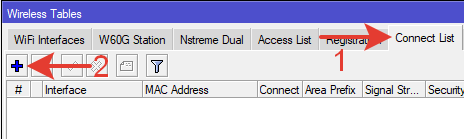
Добавляем в правило SSID или MAC-адрес. Меняем протокол и профиль безопасности.
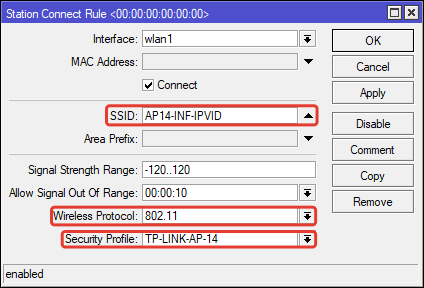
После этого не требуется изменять настройки интерфейса и отключать Default Authenticate. Этот вариант наверно удобнее.
При необходимости можно выполнить другие настройки в CL.
Interface: wlan1 – интерфейс к которому применяется правило CL. Если у станции будет несколько интерфейсов, например с разными рабочими диапазонами частот 2ГГц или 5ГГц, то можно выбрать нужный.
MAC Address: привязка точки доступа по MAC-адресу.
Connect – галочка предоставляет разрешение на подключение к указанной точке доступа. Если убрать, то станция не будет подключатся к этой точке.
SSID: — широковещательное имя точки доступа.
Area Prefix: Настраивается на точке доступа для управления группой клиентов.
Signal Strength Range: — уровень сигнала точки доступа, к которому можно подключатся. Если сигнал выходит за рамки указанного диапазона подключение не произойдет.
Allow Signal Out Of Range: время, на которое разрешено подключение в случае выхода уровня сигнала за указанные в предыдущем пункте рамки.
Wireless Protocol: 802.11 – протокол беспроводной связи.
Security Profile: TP-LINK-AP – профиль безопасности. Для подключения к разным точкам разные профили с разными паролями.
Добавление правила в CL через командную строку.
|
1 2 |
/interface wireless connect-list add interface=wlan1 mac-address=1A:2B:3C:4D:5F:6E security-profile=TP-LINK-AP ssid=PC360RU wireless-protocol=802.11 |
Порядок следования правил в CL имеет значение. Правила перебираются последовательно с начала списка. Будет применено первое совпавшее правило.
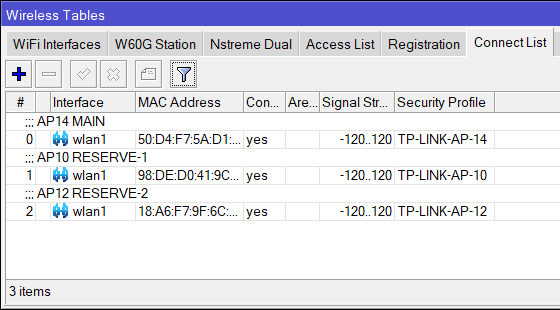
Правила с точками доступа расположены в порядки их подключения по наилучшему сигналу. AP14 принята за основную, AP10 и AP12 – резервные. Для понятности добавлено описание.
Проверяем работу этой схемы. Отключаем основную точку доступа и смотрим на вкладке «Registration» как станция переключается на резервную точку.
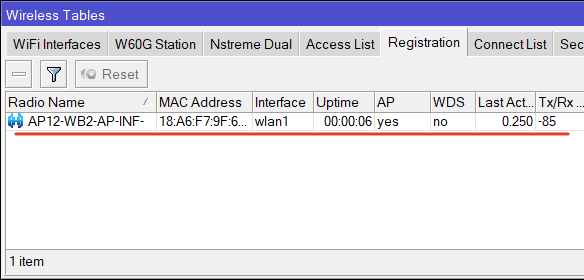
Проверяем все точки по очереди. Переключение проходит как запланировано.
CL не будет работать и переключение не произойдет, если указан SSID одной какой-то точки доступа в настройках беспроводного интерфейса.
Если в TP-Link включен режим MAXtream, соединение не произойдет. В одной из точек доступа он был включен и микротик не хотел подключаться.
Освоить MikroTik Вы можете с помощью онлайн-куса «Настройка оборудования MikroTik». Курс содержит все темы, которые изучаются на официальном курсе MTCNA. Автор курса – официальный тренер MikroTik. Подходит и тем, кто уже давно работает с микротиками, и тем, кто еще их не держал в руках. В курс входит 162 видеоурока, 45 лабораторных работ, вопросы для самопроверки и конспект.